- Обзор и Настройка роутера Eltex NTP-RG-1402G-W: интернет, Wi-Fi, IPTV, режим моста и точки доступа
- Индикаторы, порты и подключение
- Настройка интернета
- Настройка Wi-Fi
- Режим моста или точки доступа
- IPTV
- Родительский контроль и блокировка ненужных сайтов
- Характеристики
- Характеристики и настройка точки доступа роутера Eltex
- Краткий обзор маршрутизатора
- Дополнительные возможности роутера Eltex NTP RG 1402G W
- Маршрутизатор Eltex RG 1402G W: индикаторы и разъемы
- Индикаторы
- Разъемы
- Подключение устройства к интернету
- Активация Wi-Fi соединения
- Проброс портов на Eltex
- Настройка группировки интерфейсов
- Летняя скидка
Обзор и Настройка роутера Eltex NTP-RG-1402G-W: интернет, Wi-Fi, IPTV, режим моста и точки доступа
Всем привет! Сегодня я расскажу вам про настройку роутера Eltex NTP-1402G-W. Данный аппарат очень часто используется компанией Ростелеком. Сначала мы познакомимся с ним, потом подключим, и далее я расскажу вам: как настроить на нем интернет, Wi-Fi, IPTV и родительский контроль. Также расскажу про дополнительную конфигурацию. Если у вас будут возникать какие-то вопросы в комментариях, или вы видите, что я допустил ошибку – пишите в комментариях.
Индикаторы, порты и подключение
У компании Eltex есть две аппаратные версии роутера Eltex NTP-RG-1402G-W, поэтому давайте рассмотрим обе. Я вам советую для начала ознакомиться с индикаторами, так как они будут показывать вам – нормально работает аппарат и интернет или нет.
- Wi-Fi – беспроводное подключение. Если просто горит, значит сеть включена, если мигает, то значит идет передача данных.
- LAN – подключение к локальным портам. Оранжевый – 1 Гбит/с; Зеленый – 100 Мбит/с.
- Phone – подключение к телефонным портам.
- PON – коннект с оптикой.
- Status – авторизация в сети, либо есть, либо её нет.
- Power – включен или выключен аппарат.
У более старой версии аппарата лампочки находятся сверху и имеют те же самые значения.
Теперь давайте ознакомимся с портами и подключим аппарат.
- On/Off – кнопка включения выключения. Для перезагрузки нужно нажать на ней два раза (чтобы сначала выключить, а потом включить).
- Вход для блока питания – подключением к электросети маршрутизатор.
- USB – для подключения внешних носителей.
- Phone 1, 2 – подключение телефонов.
- LAN(P1, P2, P3, P4) – 4 локальных порта, сюда мы можем подключить любые локальные устройства: компьютер, ноутбук, принтер, камеру видеонаблюдения, телевизор и т.д.
- PON – сюда подключаем оптический кабель.
Дополнительно может найти вход для подключения телевизионного кабеля – он может находится как справа, так и слева устройства. Также может иметь приписку «TV» – сюда мы подключаем провод от кабельной телекомпании.
Настройка интернета
- Для того, чтобы зайти в настройки аппарата, вам нужно быть подключённым к любому LAN порту с помощью сетевого провода. Далее с компьютера или ноутбука запустите браузер и в адресной строке введите:
user (имя пользователя)
user (ключ)
- Перейдите в раздел «PPP Settings» и установите верхнюю галочку в состояние включено. Далее ниже ставим режим «IP_Routed» и ниже вводим логин и пароль – его можно подсмотреть в договоре от провайдера. Применяем настройки.
Настройка Wi-Fi
Слева в меню заходим в раздел «WiFi» и далее заходим в основные «Basic» настройки. Теперь давайте коротенько расскажу вам про галочки, которые можно включить или выключить:
- EnableWireless – включает или выключает вай-фай сеть. Мы её сразу включаем. Но если вам не нужна беспроводная сеть, то деактивируем опцию.
- HideAccessPoint – сеть не будет видна при поиске, но к ней можно будет подключиться по имени. Режим невидимой сети.
- ClientsIsolation – все, кто будет подключен к роутеру через вайфай, не будут видеть друг друга, но будут иметь доступ к интернету.
- Disable WMM Advertise и Enable Wireless Multicast Forwarding (WMF) – эти параметры оставляем по умолчанию
Теперь ниже в поле SSID – вводим название беспроводной сети. Обязательно указываем страну, в которой вы сейчас находитесь, это нужно для того, чтобы роутер грамотно выбрал используемые каналы. В строку «MAX Clients» можно выставить ограничение по подключаемым клиентам по беспроводной сети. Я настоятельно не рекомендую выставлять значение больше указанного. Применяем и сохраняем параметры.
Переходим в раздел «Security». В верхнем выпадающем списке вам нужно выбрать сеть, к которой вы будете менять настройки – выбираем нашу ранее созданную сеть по имени. Далее ниже выбираем режим шифрования «WPA2-PSK». Если же вы хотите убрать пароль, то выбираем режим «Open». В самом конце вводим пароль и сохраняем изменения.
Режим моста или точки доступа
Настройка находится там же в разделе «Wi-Fi» – находим подраздел «WirelessBridge». В верхней строке выставляем мод моста (Wireless Bridge) или точки доступа (Acces Point). Вторая строка «Bridge Restrict» включаем фильтрацию по MAC, но если вы подключаетесь к известной сети, то режим можно выключить. Далее ниже идут 4 строки, в первую вводим MAC подключаемого устройства.
IPTV
Подключаем IP TV приставку к любому локальному порту и запоминаем его номер. Далее в настройках заходим в раздел «Port Mapping». Вы увидите 4 порта, которые пронумерованы от 0 до 3. Вам нужно выбрать нужный вход и напротив него выставить режим «STB Bridge». Только не забудьте сохранить конфигурацию и изменения, в противном случае настройки не будут применены.
Родительский контроль и блокировка ненужных сайтов
Переходим в «Advanced Setup» – «Parental Control». Сначала нам нужно создать само правило, для этого переходим в «Time Restriction» и нажимаем «Add». В поле «User Name» вводим любое имя. Далее нужно ввести MAC-адрес устройства, используемого ребенком. Ниже вы увидите таблицу, где можно указать дни недели, по которым будет действовать ограничение. Также можно указать и время – с какое по какое будут блокироваться адреса.
Сохраняем изменения и переходим назад в раздел «Parental Control», далее заходим в «URL Filter». Тут есть два списка, который вы можете видеть, переключая:
- «Exclude» – или черный список. Сюда заносим адреса, к которым запрещено иметь доступ ребенку.
- «Include» – белый список или разрешенные адреса.
Далее нажимаем «Add» вводим адрес и добавляем его. По умолчанию для сайтов используется порт 80.
Характеристики
| Разъем | SC/APC |
| Передача | С помощью оптоволокна типа SMF- 9/125, G.652 |
| Скорость приёма | 2488 Мбит в секунду |
| Порты | 4 по 1 Гбит |
| Телефонные порты | FXS |
| MIMO | 2х2 |
| Стандарты Wi-Fi | IEEE 802.11b: 1, 2, 5.5 и 11 Мбит/с |
IEEE 802.11g: 6, 9, 12, 18, 24, 36, 48 и 54 Мбит/с
Характеристики и настройка точки доступа роутера Eltex
Сегодня интернет прочно вошел в нашу жизнь, и уже сложно представить свою работу, общение с друзьями, подбор необходимой информации без Всемирной сети. Установить интернет на дачу достаточно просто, для бесперебойной передачи данных нужен маршрутизатор, который обеспечивает обмен информацией между несколькими устройствами или сетями.
Предприятие «ЭЛТЕКС» предлагает пользователям многофункциональный роутер Eltex, который отличается высокой производительностью и эффективностью в работе. Рассмотрим, что из себя представляют роутеры фирмы и как производится настройка роутера ЭЛТЕКС.

Краткий обзор маршрутизатора
Роутер ЭЛТЕКС объединяет функции не только маршрутизатора, но и устройства IP-телефонии.
Основные технические возможности роутера:
- есть возможность удаленно управлять протоколами Telnet, OAM, TR-069;
- поддерживает стандарт Ethernet 10/100/1000 Base-T;
- используется оптоволокно SMF — 9/125, G.652;
- в интерфейсе PON имеет большую дальность действия – до 10 км.
Маршрутизатор данной модели – улучшенный вариант относительно прошлых разработок, и благодаря обновленной прошивке его эксплуатация стала гораздо удобнее.
Дополнительные возможности роутера Eltex NTP RG 1402G W
Этот современный маршрутизатор имеет ряд дополнительных возможностей, среди которых достаточно важная и значительная – «Родительский контроль».
Для ее настройки необходимо выполнить следующие действия:
- зайти в настройки и открыть закладку «Parental control»;
- войти пункт «ADD»;
- в открывшемся окне «User Name» ввести свое имя;
- отметить поле «Browser’s MAC Address» и установить МАС компьютера;
- при необходимости, по своему решению, для установления запрета на определенные дни и часы отметить галочками графу «Days of the week»;
- установить время начала и окончания периода введенного ограничения
Маршрутизатор Eltex RG 1402G W: индикаторы и разъемы
Кроме стандартных опций и параметров, этот девайс может взаимодействовать с современными телевизорами и телефонами. Роутер, имеющий гигабитные Ethernet-порты, дает возможность применять имеющиеся возможности высокоскоростных соединений с сетью. С помощью разъемов под IP-телевидение есть возможность подключать IPTV и использовать IP-телефонию.
Индикаторы
Все основные индикаторы расположены на передней панели роутера.
Они позволяют диагностировать имеющиеся неполадки и поломки:
- Wi-Fi-подключение. Если лампочка горит непрерывно, Wi-Fi активен, если мигает, значит, идет процесс передачи данных.
- Подключение к сети электропитания. Если используются имеющиеся настройки, светодиод светится оранжевым, если они изменены – зеленым.
- Работа телефонии. Если трубка поднята – индикатор горит зеленым, когда девайс принимает вызов – мигает несколько раз, при отсутствии авторизации – мигает постоянно.
- Телевидение. При отсутствии связи светится красный огонек.
- Статус. Если функционирует сессия PPP, индикатор будет гореть зеленым цветом, если нет – оранжевым.
Разъемы
Сзади на роутере есть две внешние антенны, порты и разъемы, кнопка включения и выключения.
Слева направо на задней панели расположены:
- Кнопка «Вкл./Выкл.».
- Гнездо для подключения питания от электросети с напряжением 12 вольт.
- Основной USB-порт.
- Разъем для подключения телевизионного кабеля.
- Два штекера для телефонных линий.
- Четыре гигабитных LAN-порта.
- Разъем для соединения с оптической линией.
- Кнопка «Сброс».
Полная информация об имеющихся индикаторах и разъемах вашего роутера указаны в технической инструкции.
Подключение устройства к интернету
Чтобы подключить ваш маршрутизатор ко Всемирной сети, необходимо выполнить следующие действия:
- В своем компьютере запустить интернет-обозреватель.
- В появившейся адресной строке нужно написать адрес, который указан на нижней крышке оборудования и нажать «Ввод».
- В появившемся меню ввести логин и пароль для авторизации, которые есть на наклейке роутера.
- Нажать «Отправить». Если все данные внесены верно, на мониторе компьютера сразу высветится web-конфигуратор роутера.
В некоторых случаях пользователи для улучшения подключения и работы подключают высокоскоростной интернет на дачу и применяют репитеры, которые усиливают сигнал уже существующей Wi-Fi сети.
Активация Wi-Fi соединения
Чтобы включить и настроить Wi-Fi на маршрутизаторе ЭЛТЕКС от Ростелекома, необходимо зайти в веб-интерфейс, открыть «Параметры» и найти пункт «Сеть» Появятся поля,
в которых нужно указать:
- название точки доступа;
- способ шифрования – TKIP/AES;
- система безопасности – WPA или WPA2;
- метод аутентификации – секретная фраза;
- секретную фразу WPA (пароль).
Все внесенные данные необходимо подтвердить и сохранить.
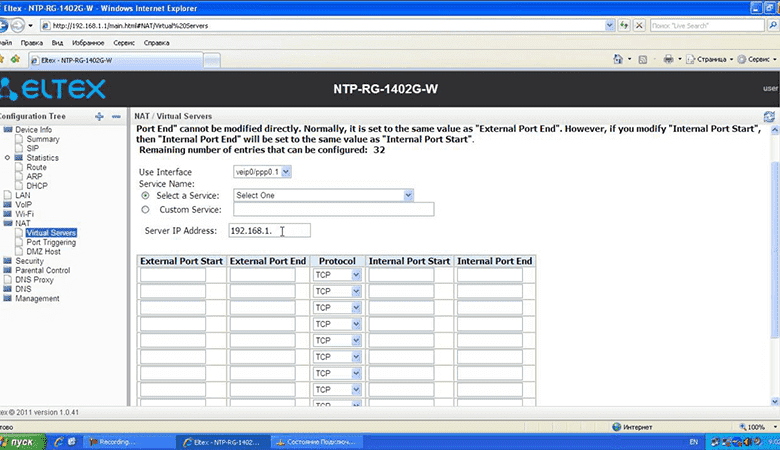
Проброс портов на Eltex
Переброс портов необходим для корректной работы некоторых приложений (торрентов и FlylinkDC++) и сервисов (стриминговое видеонаблюдение), а также для администрирования локальных игровых сереверов. Для настройки нужно открыть веб-интерфейс роутера, зайти в «Сетевые сервисы» и выставить разрешение на UPNP.
После скачивания и установки программы, для которой должен работать переброс портов, нужно зайти в ее настройки, найти вкладку «Настройки соединения» и при необходимости изменить параметры. Затем активируем пункт «Брандмауэр с UPnP» и перезагружаем программу.
Настройка группировки интерфейсов
Для точной работы услуги ТВ следует настроить группировку интерфейсов. В «Меню» нужно найти «Advanced setup», открыть раздел «Interface Grouping». Чтобы добавить – нажать кнопку «Аdd». В появившемся поле «Group Name» набрать «TV». Все изменения требуется сохранить.
Летняя скидка
Закажите интернет на дачу и начните пользоваться быстрым интернетом уже сегодня











